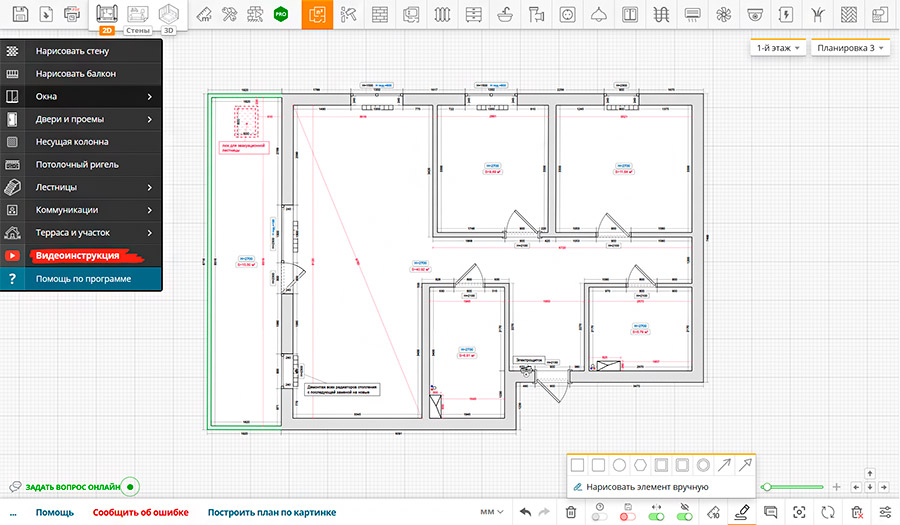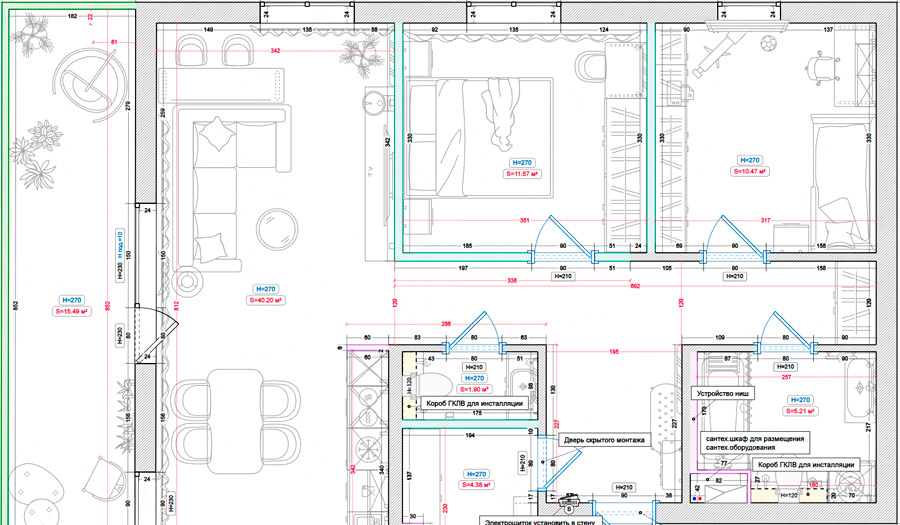Открыть текстовую версию урока
Как сделать угловое окно?
Для того, чтобы сделать угловое окно, установите первую часть окна на стене вплотную к ее соединению с другой стеной, затем установите второе окно аналогичным образом, максимально близко к стыку. Система сама поймет, что два окна нужно объединить в единую конструкцию. У таких окон будет единый параметр высоты от пола и высоты самого окна, однако каждую из рам можно перемещать раздельно в получившемся проеме.
Как настроить глубину подоконников?
Подоконников как отдельного инструмента в программе нет, однако вы можете управлять глубиной подоконной части проема, то есть позицией окна относительно толщины стены. Для этого нажмите одиночным левым кликом мыши по нужному окну и переместите его, нажимая на оранжевые стрелки.
Как изменять положение дверей?
Установите дверь на чертеж, после чего вызовите контекстное меню этой двери. В нижней части меню есть кнопка поворота, последовательно нажимая на которую можно добиться правильного открывания. Чтобы переместить дверное полотно внутри проема, нажмите на дверь одиночным левым кликом мыши, после чего отрегулируйте его положение оранжевыми стрелками.
Как нарисовать эркер?
Готового цельного инструмента эркера в программе нет, но его можно нарисовать из стен и окон. Сначала нарисуйте стены, которые будут соответствовать геометрии вашего эркера, затем поставьте поверх каждого участка окно на весь размер этого участка. Окна соединятся между собой, образуя единое остекление.
Как изменять высоту стен и потолков?
Высота потолков (она же высота стен) регулируется в контекстном меню замкнутых помещений, у которых есть отметка площади в их центре. Вызовите меню правым кликом мыши по отметке и задайте нужное значение высоты в соответствующем поле. Высота задается сразу для всех комнат и не может быть разной ни для отдельных стен, ни для отдельных помещений в рамках проекта.
Как обозначить черновую и чистовую высоту потолков с учетом стяжки и отделки?
Изначально при построении вашего проекта на листе перегородок и помещений указывается черновая высота от плиты перекрытия на полу до потолочной плиты. На листе напольных покрытий в контекстном меню указывается высота подъема пола, которая включает в себя планируемую высоту стяжки и отделочного слоя напольного покрытия, а на листе потолков для подвесных вариантов в контекстном указывается опуск потолка. Таким образом, на чертежах, развертках и в 3D-визуализации формируется окончательный вид помещений.
Как добиться точного угла стен в 90 градусов?
Когда необходимо в уже нарисованном проекте точечно поправить положение стен, в том числе для формирования ровных углов, на помощь приходят виртуальные стрелки на узлах. Нажмите на интересующую вас стену, затем одиночным левым кликом нажмите на один из управляющих кружков стены для появления виртуальных стрелок на экране. С их помощью можно подвинуть стену или ее узел с минимальным шагом вплоть до 1 мм, добиваясь максимальной точности в получающихся размерах, расстояниях и углах.
Можно ли загрузить готовый план, чтобы не рисовать вручную?
Загрузить имеющийся у вас обмерный план или планировку так, чтобы программа распознала ее сама, нельзя. Однако вы можете добавить на чертеж этот план в виде фоновой картинки и отмасштабировать ее по простой инструкции. Далее просто обрисовав все стены и проемы поверх картинки, вы получите готовый к дальнейшей работе исходный план в нашей программе. Подробную инструкцию о работе этой функции вы можете найти в соответствующем видеоуроке.
Погрешность в размерах стен и проемов
Иногда возникают ситуации, когда совершенно одинаковые на первый взгляд стены или цепочки из нескольких стен и проемов имеют расхождения в размерах в 1-2 см. Это чаще всего происходит из-за округления размеров программой, так как реальные вычисления она проводит с гораздо более высокой точностью, чем вы наблюдаете. Самый простой способ избавиться от погрешности - это перевести единицы измерения в мм и точечно подвинуть узлы, проемы, стены так, чтобы значения в мм были близки к ровным. В результате при переводе обратно в сантиметровую систему размеры станут одинаковыми. Тем не менее, погрешность в 1 мм в программе все равно может оставаться и удалить ее можно только перерисовкой элементов на плане.
Как работают магниты?
Кнопка включения магнитов находится на нижней панели программы, и она упрощает процесс рисования многих элементов на плане. Эта кнопка отвечает за примагничивание стен к горизонтальным и вертикальным осям, за появление направляющих при рисовании труб, проводов и подобных элементов, за примагничивание предметов мебели к стенам, другим предметам и их автоматический разворот, за выравнивание светильников на одной оси и многие другие похожие эффекты. С другой стороны, отключив магниты, можно более точно спозиционировать элементы, особенно при размещении в углах или при рисовании большого количества плотно расположенных линий.
Как быстро найти нужный предмет в каталоге?
Самый быстрый способ найти нужный вам предмет в каталоге инструментов - использовать кнопку поиска, доступную на листах мебели и сантехники. Вводите ключевое слово или его часть, чтобы найти все возможные совпадения. Обратите внимание, что поиск не умеет работать с числом, склонением и прочими особенностями языка. Например, если вам нужно найти мягкие стеновые панели в программе, не стоит именно так формулировать запрос. Лучше написать «стенов» или «панель» и выбрать из найденного, а не вводить все название целиком. В противном случае, введя слово «стеновые», вы не найдете нужный предмет, так как он указан в каталоге в единственном числе, а именно «стеновая панель».
Как нарисовать свой элемент, которого нет в каталоге?
Если среди инструментов не нашлось подходящего варианта для ваших нужд, вы можете нарисовать его при помощи кнопки «Нарисовать элемент» на нижней панели. Добавьте фигуру нужной вам геометрии, настройте ее внешний вид на чертежах, а при необходимости показать эту фигуру на развертках и в режиме 3D включите соответствующую опцию в контекстном меню фигуры, задав ей высоту от пола и высоту самого элемента.
Как добавлять сразу много одинаковых элементов на чертеж?
Для того, чтобы после добавления какого-либо предмета не было необходимости снова выбирать его в панели инструментов, зажимайте клавишу Shift на клавиатуре в тот момент, когда устанавливаете предмет. После установки режим добавления этого предмета не выключится, позволяя с каждым новым кликом устанавливать все больше копий предмета на чертеж.
Как точечно переместить предмет на небольшое расстояние?
Большая часть объектов в программе позволяет перемещать их с минимальным шагом при помощи стрелок на клавиатуре. Выделите объект одиночным левым кликом по нему, затем используйте стрелки, чтобы подвинуть его в нужном направлении.
Как переместить сразу много предметов?
Чтобы выделить группу предметов на листах мебели и сантехники, используйте кнопку на нижней панели программы. Выбрав одноименную функцию, выделите зажатой левой кнопкой мыши область, внутри которой все предметы станут выделены. Затем вы можете переместить их как один объект. Помимо предметов мебели, программа позволяет массово перемещать все типы светильников, а также нарисованные фигуры на любом листе. Для этого зажмите клавишу Shift на клавиатуре, после чего одиночными левыми кликами выделяйте нужные объекты. После этого можно переместить их как единый объект зажатой левой кнопкой мыши.
Как сделать проем в полу на нижний этаж для лестницы?
Специального инструмента для вырезания проемов в потолке и на полу в программе нет, однако именно для лестничного проема на нижний этаж в группе инструментов Лестницы на исходном плане и листе Перегородки предусмотрен спуск лестницы, который заменяет собой проем и визуализируется в режиме 3D.
Как нарисовать душевой поддон из плитки?
На листе Сантехника в группе инструментов Душевые кабины есть целый ряд готовых поддонов из плитки или мозаики, которые устанавливаются как обычные предметы мебели и затем могут быть перекрашены в нужный материал в режиме 3D. В случае, если вам нужна раскладка плитки на этом участке, следует использовать зонирование и параметр подъема пола на листе Напольные покрытия, чтобы создать возвышение пола под установку душевых створок.
Как сделать столешницу или подоконник сложной формы?
Чтобы построить нестандартные изделия сложной формы, в том числе столешницы, следует использовать инструмент рисования фигур. Нажмите на кнопку «Нарисовать элемент» на нижней панели программы и активируйте режим рисования вручную. После этого последовательно отрисовывайте границы будущей столешницы, чтобы в конце получить ее замкнутый контур. После настройки оформления получившейся фигуры включите в контекстном меню опцию ее визуализации, задайте высоту от пола и толщину самой столешницы. Теперь она будет отображаться как на развертках стен, так и в режиме 3D.
Как управлять камерой в режиме виртуального тура?
При активации режима виртуального тура в 3D вы оказываетесь в одной из комнат, перемещаться по которой можно стрелками на клавиатуре, а изменять положение взгляда - зажатой левой кнопкой мыши. Дополнительно, можно изменить высоту взгляда клавишами «плюс» и «минус» на клавиатуре.
Как установить розетки над розетками?
Чтобы установить несколько розеток или других электроточек на одной вертикальной оси друг над другом, добавляйте их на внутренний контур, который находится на небольшом отдалении от уже установленной ранее розетки. У каждой из таких электроточек будет своя высота, которую можно изменить в контекстном меню. Таким образом можно установить до трех элементов на единой вертикальной оси, а при необходимости электроточки можно сдвинуть в стороны друг от друга.
Как узнать сколько каких кабелей электропроводки нарисовано?
При наведении на любой нарисованный кабель на листе Электропроводка в нижней части экрана показывается общая длина цепочки этого кабеля, то есть всех звеньев, соединенных между собой, а также суммарный метраж опусков и подъемов до электроточек. При необходимости увидеть длину каждого участка цепи вы можете включить отображение этих данных специальным переключателем в настройках видимости на нижней панели программы. Общий метраж всех нарисованных кабелей отдельно по каждому сечению можно увидеть в модуле Объемы и метражи в соответствующей группе.
Как сделать пристенные рейки?
Пристенные рейки представлены как отдельный инструмент на листе Отделка стен. Такие рейки визуализируются в режиме 3D и могут быть настроены как по размерам каждой рейки, так и по расстоянию между ними. Не пытайтесь сделать пристенные рейки на листе Перегородки инструментом реечных перегородок, это может приводить к ошибкам программы.
Как сделать разные обои на одной стене?
После того, как вы установили отделку стен обоями на одноименном листе, вызовите контекстное меню получившейся линии правым кликом мыши по ней и нажмите на кнопку «Разделить на участки». После этого линия разделится на части, каждую из которых можно настроить по длине и добавить еще разделители при необходимости, если участков нужно больше двух. Все получившиеся отрезки отделки будут перекрашиваться независимо друг от друга в режиме 3D. Данное правило работает для любых видов отделки, а не только обоев.
Как сделать кусок плитки на полу в прихожей?
Чтобы разделить напольные покрытия в одной комнате на участки, необходимо использовать зонирование. После того, как вы замкнете последовательность линий зонирования от стены до другой стены, получившийся участок сможет иметь свою независимую площадь отделки, направление раскладки и другие настройки в контекстном меню.
Как сделать короб для инсталляции подвесного унитаза?
На листе перегородки выберите инструмент Гипсокартонный короб и установите его в том месте, где предполагается расположение каркаса инсталляции. После установки короба вызовите контекстное меню правым кликом мыши по нему и введите нужную вам высоту короба. Штриховка границы и отметка высоты дадут вам понять, что этот короб теперь будет заданной вами высоты, а не до потолка. Теперь можно установить к нему чашу унитаза и панель смыва.
Как обозначить нишу в стене?
Инструмент ниш в стенах находится в панели инструментов режима Стены, то есть на развертках. Рисование ниш происходит зажатой левой кнопкой мыши на любой стене, а сами добавленные ниши будут визуализироваться в режиме 3D. Обратите внимание, что внутрь ниш нельзя устанавливать предметы мебели, там можно разместить только предметы декора в режиме 3D.
Как сделать раскладку плитки?
Для того, чтобы разложить напольную плитку, необходимо указать ее на листе Напольные покрытия в нужных вам комнатах и зонах, затем в контекстном меню указать размер плитки, а с помощью инструмента «Точка начала укладки» указать ее направление. Все эти настройки будут в точности воспроизведены в режиме 3D. Для раскладки плитки на стенах необходимо заполнить лист Отделка стен, указав там соответствующие участки и аналогично настроив размер плитки. Затем необходимо перейти в режим Стены и переключиться на «Отделку и декор» в правом верхнем углу окна программы, что позволит вам настроить точку начала укладки и направление укладки всех участков плитки на стенах.
Как сделать кухонный фартук из плитки?
После того, как вы указали основной вид отделки в помещении на листе Отделка стен, активируйте специально созданный для фартука инструмент в группе «Комбинированная отделка». Далее прорисуйте габариты будущего фартука вторым контуром на отдалении от первого слоя отделки. После установки линий можно задать все параметры расположения фартука и свойства самой плитки в контекстном меню, вызываемом правым кликом мыши.
Как сделать гипсокартонный короб на потолке?
Для того, чтобы отобразить участок потолка из гипсокартона с нужным опуском, используйте инструмент зонирования на листе Потолки. Очертив одной или несколькими линиями замкнутый контур участка, добавьте в получившуюся зону отделку гипсокартоном из панели инструментов слева, затем в контекстном меню, вызываемом правой кнопкой мыши, укажите необходимый вам опуск от плиты перекрытия.
Как сделать подиум или подъем пола?
Чтобы сделать участок пола в комнате выше, чем остальные, выделите его на листе Напольные покрытия при помощи инструмента зонирования. Затем добавьте для получившегося замкнутого участка любой из видов отделки, доступных в панели инструментов, а в контекстном меню этого участка укажите параметр высоты подъема пола. В результате на развертках стен и в режиме 3D эта зона окажется нужной вам высоты, а предметы на ее поверхности автоматически поднимутся вместе с полом.
Почему чертежи в PDF альбоме могут быть мелкими?
Масштаб итоговых чертежей в альбомах зависит от размера нарисованных чертежей. Программа всегда пытается вписать все без исключения элементы чертежей в доступное ей пространство, поэтому, когда вдалеке от основного чертежа вы забываете удалить лишний участок стены, комментарий, размерную линию и так далее, то в результате масштаб будет мелким и слабо читаемым. Когда такая ситуация происходит, достаточно просмотреть все листы альбома и найти элемент, который затерялся в противоположном от основного проекта углу. Достаточно часто изобилие добавленных изображений вокруг чертежа может приводить к уменьшению его масштаба, так как программа пытается уместить все вместе в границах листа.
Как максимально использовать место на листе PDF альбома?
Есть несколько универсальных советов, которые помогут вам добиться оптимального масштаба для нарисованных чертежей. Во-первых, для вертикально нарисованных проектов, вытянутых по высоте экрана, а не по ширине, гораздо рациональнее использовать портретную ориентацию, а не альбомную. Во-вторых, старайтесь избегать рисования элементов далеко от основного чертежа. Например, размещать изображения, оставлять участки стен или размерные линейки. Если это все же необходимо на каких-либо листах, старайтесь выключать опцию единого масштаба на всех листах, позволяя каждому листу масштабироваться отдельно. В-третьих, если масштаб для вас максимально важен, вы можете отключить условные обозначения - это освободит дополнительное место для чертежей.
Мне надоело прокручивать панель со списком листов. Как быть?
Просто включите компактный режим отображения листов в настройках программы. Этот режим заменит текстовые надписи на лаконичные графические кнопки, с которыми вам будет гораздо проще и быстрее взаимодействовать.
Как сменить тарифный план PRO-версии?
Чтобы сменить тариф PRO-версии программы, перейдите в свой личный кабинет, нажав на электронную почту в левом верхнем углу окна, и затем в блоке информации о тарифе нажмите кнопку «сменить», следуя дальнейшим инструкциям. Переход осуществляется без доплаты путем сокращения срока купленной лицензии пропорционально разнице в стоимости между тарифами.
Чем открыть скачанный файл .plan на компьютере?
К сожалению, файл в формате .plan невозможно открыть в сторонних редакторах и приложениях. Это внутренний формат, предназначенный только для загрузки проекта обратно в нашу программу. Это удобно для хранения проектов оффлайн за пределами вашей учетной записи или обмена проектами с другими пользователями, но этот формат не подходит для продолжения работы с чертежами в других программах.
Как совместить между собой данные с нескольких листов?
Изначально каждая категория элементов добавляется и показывается только на своем листе, однако на многих листах проекта в меню видимости на нижней панели можно включать и выключать отображение основных групп - размеров стен, мебели, розеток и освещения, таким образом комбинируя их между собой. На каждом листе - свой набор подобных настроек.
Как сделать копию проекта?
Скопировать проект полностью со всеми этажами и планировками можно через личный кабинет. Зайдите в него, кликнув по вашей электронной почте в левом верхнем углу экрана, затем найдите нужный для копирования проект и нажмите на соответствующую кнопку справа от него. Чтобы скопировать не весь проект, а только один этаж или планировку, зайдите в чертежи проекта, скачайте файл .plan через меню в левом верхнем углу, затем создайте новый пустой проект и загрузите туда только что скачанный файл.
Как безопасно поделиться проектом?
Для предоставления доступа к проекту сторонним лицам существуют два режима. Оба они находятся в личном кабинете пользователя в правой части блока открытого проекта. Гостевая ссылка для просмотра позволит всем, кому вы ее отправите независимо от того, зарегистрирован ли этот человек в нашей системе, просматривать данный проект в режиме 2D и 3D без возможности что-либо там редактировать или удалять. Ссылка для быстрого доступа наоборот позволит получившему ее пользователю вносить любые изменения в данный проект, включая все этажи и планировки. Обе ссылки дают доступ только к одному конкретному проекту, для которого вы генерируете ссылку, и никогда не дают доступ к вашей учетной записи.